
벚꽃이 흐드러지게 핀 봄 어느날.
간만에 봄 나들이를 다녀왔다.
급 가게된터라 고프로를 미처 못챙겼었는데
벚꽃 핀 모습이 너무 예뻐 핸드폰 카메라로 열심히 담아내고 영상 편집하려 다빈치리졸브에 소스를 가져오니...
역시나, 고프로로 찍은것에 비해 화질이 영 좋지 않았다.
조금 어둡게 찍힌 장면들을 조금이라도 밝게하면 금새 화질이 뭉개져 벚꽃잎도 뭉개져보여 너무 마음에 들지않아
'어떡하지~' 고민하다,
'차라리 조금 어둡게해서 시네마틱하게 만들자!' 결정하게 되었다.
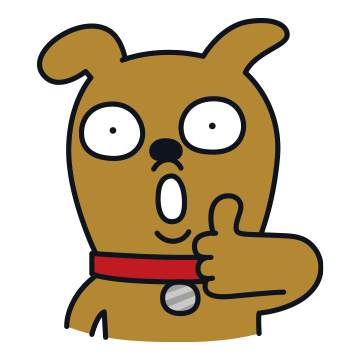
'시네마틱' 화면 비율은 어떻게 될까?
'시네마틱' 이라 했을때 제일 먼저 떠올랐던건 화면 비율이었다.
영화관에서 광고가 끝나고 영화가 막 시작 될때면 스크린의 화면비율이 위,아래로 서서히 잘리면서 영화비율로 맞춰졌던게 떠올랐기때문이다.
찾아보니 영화비율은 보통 21:9로 1920*822 픽셀을 사용한다고 한다.
내가 찍은 영상 비율은 16:9로 1920*1080픽셀이었다.

1080-822=258이 나오니, 대략 위/아래로 129픽셀을 잘라주면 될 듯했다.
1. Output Blanking(출력블랙킹) 이용하기
루트 : Timeline > Output Blanking
화면비율 자르는 방법은 여러가지가 있었는데 가장 손쉽게 할수 있는 방법은 'Output Blanking(출력블랙킹)'을 이용하는 방법이었다.
영화화면비율은 보통 2.35로 설정하게 된다는데,
2.35:1 비율은 20세기 폭스에서 만든 와이드스크린 비율로 시네마스코프(Cinema Scope) 화면이라고 한다.
다빈치리졸브에서는 Output Blanking(출력블랙킹) 설정에 2.35가 있기 때문에 클릭만 해주면 아주 손쉽게 모든 프레임이 2.35화면으로 잘린다.

문제는!
화면이 통채로 잘려 상단의 로고 또한 잘려버리게 된다는것.

나는 굳~이 '시네마틱' 컨셉으로 만들었다는걸 보여주고 싶었기때문에
잘린 화면 위로 로고를 띄우고 싶었다.
그래서 찾아낸 방법 두번째!
2. Adjustment Clip(조정클립) 이용하기
루트 : Effects > Adjustment Clip > Cropping
Effects에는 클립 크기를 조정할 수 있는 ' Adjustment Clip' 이 있다.
이 효과를 Video Clip에 두고 Cropping 에서 Crop Top와 Crop Bottom을 조절해주면 되었다.
아까 Output Blanking에서 2.35로 설정하니 생각보다 위/아래가 너무 많이 잘려 영상이 조금 답답해 보였었다.
그래서 위/아래로 129픽셀에서 120픽셀만 잘라보기로 하였다.

결과는 너무 만족스러웠다+_+!
영상이 너무 많이 잘려나가지도 않고, 로고 또한 잘려나가지 않은 모습이었다.

이렇게 화면 비율을 설정한 후
색감을 조금 탁하게 그리고 어둡게 조절하니 첫 시도치고는 나름(?) 시네마틱 스럽게 영상이 만들어진거 같다.
제작된 영상


